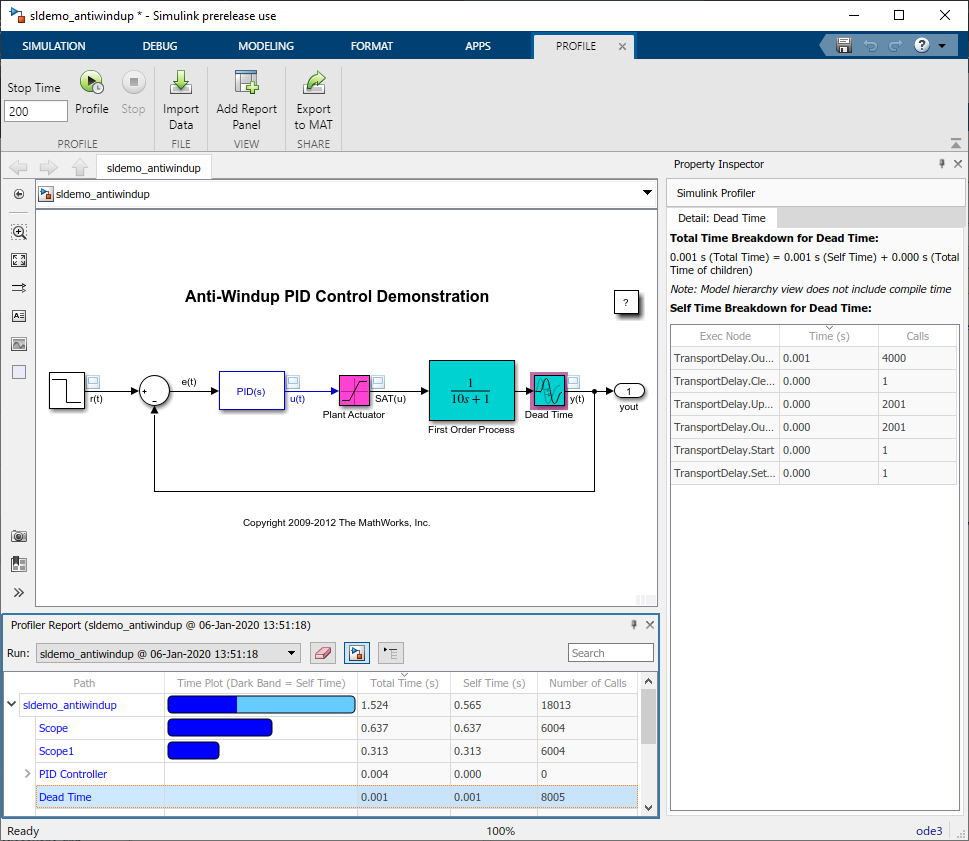Идентифицируйте источники замедления симуляции
Используйте Simulink® Profiler , чтобы исследовать модель и выполнение блока и идентифицировать проблемы, которые могут способствовать плохой производительности симуляции.
Откройте модель.
На вкладке Debug выберите Performance Advisor> Simulink Profiler.
На вкладке Profile нажмите Profile.
Когда симуляция завершена, панель Profiler Report открывает и отображает профиль симуляции для модели.